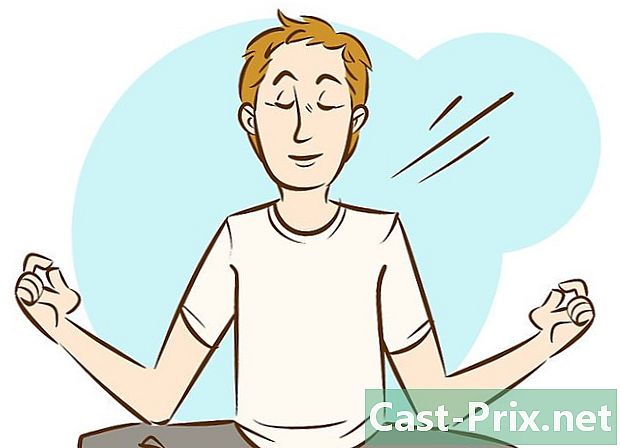Cum să împărtășiți muzică
Autor:
Robert Simon
Data Creației:
20 Iunie 2021
Data Actualizării:
24 Iunie 2024

Conţinut
- etape
- Înainte de a începe chiar
- Metoda 1 Stocare online („cloud”)
- Metoda 2 Torrents
- Metoda 3 Skype
- Metoda FTP 4
De la început, internetul a fost o modalitate excelentă de a împărtăși muzică cu prietenii. Astăzi, a devenit extrem de simplu datorită programelor special concepute pentru aceste transferuri. Puteți partaja rapid o singură piesă de muzică, precum albumele întregi. Există diferite modalități de a opera în funcție de numărul de melodii pe care doriți să le partajați și configurația computerului a persoanei cu care împărtășiți.
etape
Înainte de a începe chiar
-

Convertiți piesele muzicale în format MP3. Formatul MP3 este cu siguranță cel mai practic format din ziua de azi. De asemenea, dacă aveți piese de muzică în diferite formate, primul pas este să convertiți totul în acest format. În mod similar, cei care primesc fișierele dvs. vor putea să îi asculte mai bine.- Dacă muzica dvs. este în format AAC (iTunes), puteți utiliza sistemul de codare diTunes MP3. Deschideți preferințele diTunes din meniu ediție (Windows) sau în meniu iTunes (Mac). Faceți clic pe butonul Import Setări ... și selectați Encoder MP3 în primul meniu derulant. În meniul derulant setărialege Calitate superioară. Faceți clic dreapta pe melodia pentru a converti și opta Creați o versiune MP3.
- Pentru a converti fișiere audio din format WAV în MP3, puteți utiliza un utilitar convenabil și gratuit de conversie audio: Audacity și LAME Encoder. Deschideți fișierul WAV în Audacity, alegeți Exportați audio ... în meniu fișier, alegeți formatul MP3, apoi descărcați codificatorul LAME. Faceți clic aici pentru mai multe detalii.
-

Realizați o arhivă comprimată a pieselor dvs. de muzică. Dacă trebuie să trimiteți mai multe melodii, nu le trimiteți una câte una, ci grupați-le într-un folder pe care îl veți comprima. Va fi mai convenabil pentru tine și pentru cei care le vor primi.- Grupați toate melodiile într-un singur folder, unde puteți crea sub-dosare.
- Faceți clic dreapta pe acest folder, apoi alegeți Trimiteți în → folderul comprimat (Windows) sau compresă (Mac).
- Cu software-ul gratuit „7-Zip”, este posibilă crearea unei arhive comprimate protejate de o parolă.
- Faceți clic aici pentru mai multe detalii despre crearea de arhive comprimate.
Metoda 1 Stocare online („cloud”)
-

Înregistrați-vă pe un site de stocare online. Alegeți unul care permite schimbul de fișiere. Acum sunt numeroase și permit, pentru mulți, descărcarea și partajarea fișierelor. Adesea, trebuie doar să ai un cont Google Drive sau Dropbox. Aceste două site-uri vă permit să descărcați (pe serverele lor) și să partajați fișierele dvs. muzicale. Prietenii dvs. vor trebui să urmeze doar linkurile date de site.- Toate conturile Google au un spațiu de 15 GB pe Google Drive. Continuă drive.google.com și conectați-vă dacă aveți deja un cont sau creați unul.
- Toate conturile gratuite Dropbox au un spațiu de 2 GB, suficient pentru a descărca și a partaja unele albume.
- Google Drive și Dropbox nu sunt singurele site-uri de stocare online de pe piață, există alte zeci. Ei lucrează aproape la fel.
-

Încărcați fișierul muzical comprimat pe server. Nu ar putea fi mai simplu cu Google Drive și Dropbox. Accesați site-ul în cauză, deschideți-vă spațiul de stocare și trageți arhiva pe fereastra browserului. Descărcarea începe instantaneu.- Procedura va dura mai mult sau mai puțin timp (minute în ore) în funcție de dimensiunea fișierului transferat și de viteza conexiunii dvs. la Internet. Încărcarea de încărcare este întotdeauna mai lentă decât descărcarea.
-

Faceți clic dreapta pe fișierul descărcat. alege Spune-le prietenilor ... Amintiți-vă apoi o fereastră cu un link de partajare. -

Copiați linkul care apare. Pe Google Drive, trebuie să faceți mai întâi clic pe Obțineți linkul. Link-ul care apare oferă acces direct la fișierul ZIP descărcat. -

Trimite acest link prietenilor tăi. Odată ce linkul este copiat, îl puteți trage într-un e-mail sau online. Dacă fac clic pe link, li se va solicita confirmarea descărcării fișierului comprimat.- Uneori, când sunt numărate personajele, este util să putem scurta legătura de partajare.
- Această metodă este valabilă atunci când este împărtășită cu un număr mic de oameni. Dacă toată lumea începe să le descarce, administratorii contului dvs. gratuit vor lua măsuri de limitare (problema lățimii de bandă). Dacă sunteți într-adevăr în căutarea distribuției pe scară largă, utilizați una dintre metodele de mai jos.
- Dacă fișierul comprimat este protejat de o parolă, nu uitați să le oferiți prietenilor.
- Dacă doriți mai multe detalii despre partajarea fișierelor pe Google Drive, faceți clic aici. Pe Dropbox, faceți clic aici.
Metoda 2 Torrents
-

Grupați toate melodiile într-un singur folder. Nu este necesară comprimarea acesteia din urmă, deoarece va fi descărcat întregul fișier cu fișierul torrent. Trebuie doar să grupați toate fișierele dvs. muzicale într-un singur folder (în care puteți crea subfoldere).- Știți că folosind această metodă a torrentului, fișierele dvs. sunt disponibile tuturor. Desigur, nu toată lumea va conștientiza că este disponibilă, dar este o posibilitate care nu trebuie respinsă.
-

Descărcați și instalați un client torrent. Dacă aveți deja unul, nu aveți nimic de făcut. Datorită acestui client torrent veți crea un fișier torrent, care, atunci când va fi descărcat de alții, le va permite să descarce fișierele pe care le puneți la dispoziție. Sunteți ceea ce se numește „semănător” (înotător), iar ceilalți, „praznici” (adepți). qBittorent (qbittorrent.org) este cu siguranță cel mai renumit dintre clienții torrenți gratuit. -

Deschide creatorul torrents al clientului tău. Toate au un creator de fișiere torrents. Acesta se deschide din meniu unelte sau fișier. De asemenea, este posibil să apăsați tastele Ctrl+N (Windows) sau ⌘ Cmd+N (Mac). -

Selectați folderul care conține toate fișierele dvs. de muzică. Dacă este o arhivă comprimată, procedați la fel. -

Indicați următorii în domeniu Adresele urmăritorilor. Un tracker conectează „semănătorii” și „lipitorii”, fără a stoca vreodată fișierele. Aveți nevoie de cel puțin un tracker pe torrent pentru ca alții să poată avea acces la fișierele pe care le distribuiți. Mai jos veți găsi trackere publice și gratuite. Puteți pune unele sau toate:- udp: //tracker.pomf.se
- udp: //tracker.blackunicorn.xyz: 6969
- udp: //tracker.coppersurfer.tk: 6969
- udp: //open.demonii.com 1337
- udp: //exodus.desync.com: 6969
- udp: //tracker.leechers-paradise.org: 6969
-

Bifează caseta pentru minimă valoare. Bifează caseta Începeți săditul imediat (Începeți redarea imediată). Dacă nu este bifat, scanarea va începe numai după crearea fișierului torrent. Acest lucru este adăugat la clientul dvs., iar utilizatorii dvs. se vor putea conecta și descărca fișierul. -

Creați și salvați fișierul torrent. După specificarea trackerelor, puteți crea un fișier torrent și îl puteți salva pe computer. Puneți-l într-un folder ușor accesibil.- Caseta este bifată, torrentul dvs. apare în lista de fișiere de transferat. Deoarece toate fișierele menționate în torrent sunt disponibile pe computerul dvs. de server, este indicat: „100% (Seeding)”.
-

Trimite fișierul torrent prietenilor tăi. În acest moment, torrentul dvs. este creat și disponibil, trebuie să vă informați prietenii. În timp ce un torrent ocupă doar câțiva octeți pe un hard disk, este esențial să partajați fișiere.- Un fișier torrent care ocupă doar câțiva octeți face foarte ușor să se atașeze la un e-mail.
- Prietenii dvs. vor avea nevoie de un client torrent pentru a vă conecta la computer.
-

Lasă fișierul la dispoziția prietenilor tăi. Nu schimbați locația fișierelor dvs. în timpul partajării. Acest lucru ar opri imediat procedura. De asemenea, roagă-ți prietenii să-și lase clientul torrent să se deschidă câteva ore după ce au descărcat fișierele tale. Astfel, veți respecta eticheta torrentului (care dorește să pună la dispoziția altora un fișier care tocmai a fost descărcat), iar computerul dvs. nu va trebui să suporte prea multe conexiuni. Cu cât un fișier este mai partajat, cu atât descărcarea acestuia este mai rapidă.- Pentru mai multe detalii despre crearea și distribuirea torentelor, faceți clic aici.
Metoda 3 Skype
-

Conectați-vă la Skype Puteți schimba fișiere cu oricare dintre contactele dvs. de fișiere Skype, indiferent de dimensiunea fișierului. Dacă comunicarea a fost întreruptă, nu ar conta, deoarece descărcarea va fi reluată atunci când a fost întreruptă.- Pentru ușurință, puneți toată muzica într-un singur fișier comprimat.
-

Opțional adăugați prieteni la lista de contacte. Dacă nu se află în această listă, cel mai bine este să le adăugați înainte de a partaja fișierul.- În câmpul de căutare, introduceți adresa de e-mail sau numele dvs. de utilizator Skype. Trimiteți-le o solicitare.
-

Începeți o conversație cu persoana dvs. de contact. Vei putea apoi să partajați unul sau mai multe fișiere cu persoana în cauză. În cazul conversației multiple, este posibil să partajați fișierele cu fiecare doi. -

Faceți clic pe butonul Paperclip (atașamente). selecta Trimiteți fișiere. Apare o casetă de dialog în care veți putea alege arhiva muzicală (stocată pe computer) pentru a partaja.- Mai direct, puteți trage laringele în cauză direct în fereastra de conversație.
-

Prietenii tăi pot recupera fișierul. De îndată ce se află în fereastra de conversație, acesta este disponibil pentru toți cei care sunt online: îl pot descărca făcând clic pe el (computer) sau atingând (ordiphone).
Metoda FTP 4
- Să vedem cum funcționează FTP. FTP (Protocol de transfer de fișiere) vă permite să vă conectați direct la serverul dvs. FTP. Odată ajuns pe server, tot ce rămâne este să selectați fișierele (fișierele) dorite și să le descărcați. Prin transformarea computerului într-un server FTP, puteți partaja muzica pe care doriți să o partajați cu prietenii. Aceștia pot alege apoi să ia astfel de piese sau astfel de piese.
- Orice computer poate fi transformat într-un server FTP. Pentru aceasta, aveți nevoie de trei condiții: este pornit, conectat la Internet și există un program server FTP care permite conectarea prietenilor.
- Obțineți adresa IP a computerului. Vei avea nevoie de el la configurarea serverului.
- Deschideți promptul de comandă. Se declanșează din meniu start sau prin apăsarea tastelor ⊞ Câștigă+R și tastând cmd.
- tip ipconfig, apoi apăsați intrare.
- Rețineți lAdresa IPv4 din placa de rețea.
- Descărcați și instalați un server FTP. Există multe, dar cel mai faimos dintre toate, sub Windows, este incontestabil FileZilla, care este atât liber, cât și open source.
- FileZilla poate fi descărcat de pe: filezilla-project.org.
- Creați un utilizator. Dacă cineva dorește să se conecteze la serverul dvs. FTP, va trebui să o facă printr-un cont de utilizator. Creați acest cont și transmiteți-l tuturor prietenilor. Mulți oameni se pot autentifica în același timp cu un singur cont.
- Faceți clic pe meniu ediție, apoi selectați utilizatori.
- Faceți clic pe Adăugare (adăuga) sub lista de utilizatori. Dă-i acestui utilizator un nume. Mai multe persoane se pot conecta cu același nume al utilizatorului: adesea punem „invitat”.
- Selectați directoarele pe care doriți să le partajați. Faceți clic pe butonul Adăugare (adăuga) din listă Foldere comune. Astfel, se pare că fișierele pe care doriți să le puneți la dispoziție. Introduceți bineînțeles faimosul dvs. fișier de muzică: utilizatorii vor descărca totul, folderul ca subfoldere.
- Faceți clic pe opțiune general. Bifează caseta parolă. Introduceți o parolă pentru numele de utilizator pe care tocmai l-ați configurat. Astfel, doar cei care au acest susan vor putea descărca fișierele tale.
- Știți dacă trebuie să setați porturile routerului pentru FileZilla. Cel mai adesea, te afli în spatele unui router, de exemplu, o cutie. Dacă FileZilla afișează următoarele: "Se pare că ești în spatele unui router NAT. Configurați setările modului pasiv și specificați intervalul de porturi pentru routerul dvs. Va trebui să redirecționați porturile și, pentru asta, urmați sfaturile noastre. Dacă nu apare nimic, mergeți direct la pasul 16.
- Reveniți la fereastra principală FileZilla. Faceți clic pe buton opțiuni. Amintiți-vă apoi fereastra de opțiuni a FileZilla și de aici veți putea continua să configurați portul.
- selecta Setări mod pasiv în cadrul stâng. Acesta este locul în care veți putea efectua expedierea portului.
- Bifează caseta Utilizați un port port personalizat. Introduceți un interval între 50000. Adresele portului trebuie să fie mai mici de 65535 (aceasta este marcată). Intervalul trebuie să fie de aproximativ 50 de porturi (de exemplu, 55700-55750).
- Faceți clic pe butonul radio etichetat Obțineți adresa IP externă de la: . Astfel recuperați direct adresa IP a conexiunii dvs.
- Deschideți pagina de configurare a routerului. Pentru a face acest lucru, pur și simplu introduceți o adresă în bara de adrese a unui browser. Cele mai multe adrese de router sunt 192.168.1.1, 192.168.0.1 sau din nou 192.168.2.1. În acest moment, trebuie să introduceți numele și parola administratorului.
- Deschide jocul Expediere port. Locația sa variază în funcție de routere. Dacă nu îl găsiți, faceți clic pe secțiune avansat.
- Creați o nouă regulă. Veți avea nevoie de o nouă regulă de intrare pe serverul dvs. FTP. Specificați intervalul de porturi stabilit anterior. Pe teren Adresa IP, tastați-l pe computer, cel găsit la pasul 2. Faceți clic aici pentru a afla mai multe despre redirecționarea porturilor.
- Permiteți serverului dvs. FTP să comunice cu Windows Firewall. În fereastra parametrilor, verificați porturile definite mai sus.
- presa ⊞ Câștigă, și tastați firewall. În listă, selectați Windows Firewall.
- Faceți clic pe link Setări avansate situat în stânga.
- selecta Reguli de intrare stânga, apoi faceți clic pe Nouă regulă în dreapta.
- selecta port, apoi faceți clic pe Următorul>.
- Pe teren Porturi locale specifice, tastați portul sau portul routerului. Validați diferitele instrucțiuni care apar pe ecran pentru a salva noua regulă.
- Porniți serverul. Serverul trebuie să fie activ pentru a vă conecta prietenii. Fiți siguri: FileZilla pornește automat de fiecare dată când lansați Windows.
- Obțineți adresa IP publică a serverului dvs. Utilizatorii dvs. vor avea nevoie de acesta pentru a se conecta la server. Pentru a vă cunoaște adresa IP externă, accesați Google și introduceți „IP-ul meu”. Faceți clic pe unul dintre răspunsuri și veți vedea că apare.
- Distribuieți datele de autentificare. Pentru a vă conecta la server, prietenii dvs. vor avea nevoie de date de acreditare și de parolă. Anunțați-i să nu partajeze acești identificatori cu nimeni. Dacă nu cunoașteți toate adresele IP ale prietenilor, nu veți ști niciodată cine se conectează.
- Trebuie să comunicați prietenilor adresa IP, precum și portul folosit de FTP. Dacă portul a rămas neschimbat, acesta va fi „21” (pentru comenzi).
- Beneficiați de FTP. Acest protocol este destul de complex, deoarece este foarte puternic. Dacă îl stăpâniți bine, veți putea lansa o serie de proceduri. Faceți clic aici pentru a afla mai multe despre acest protocol.